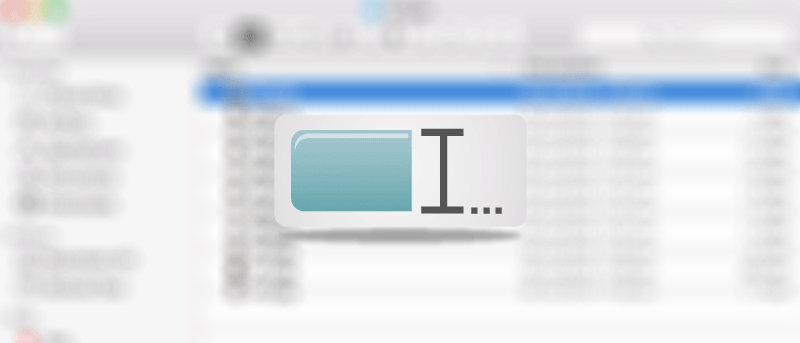Одна из вещей, которую вы можете сделать, чтобы лучше организовать свои файлы, — это дать им соответствующие имена, чтобы вы могли легко найти их в любое время. Например, если у вас есть файлы для всех учеников вашего класса и вы хотите расположить их в последовательности, вы можете добавить возрастающее число в конце имен файлов. Таким образом, все эти файлы будут отображаться на вашем компьютере в порядке возрастания, и вам будет легко найти конкретный файл. Но как переименовать такое большое количество файлов?
Именно здесь на сцену выходит функция пакетного переименования. Он позволяет вам переименовать группу файлов одновременно, поэтому вам не придется переименовывать каждый файл по отдельности. Это экономит ваше время, позволяя одновременно переименовывать несколько файлов в выбранном вами форматировании.
Указанная функция отсутствует в версиях OS X до Yosemite. Однако вы можете используйте сторонние инструменты для выполнения работы на своем Mac , даже если у вас не используется Yosemite. Но если на вашем Mac установлена последняя версия Yosemite, вы можете использовать новую функцию пакетного переименования, интегрированную в приложение Finder.
Вот как.
Пакетное переименование файлов в OS X Yosemite
Поскольку эта функция встроена прямо в приложение Finder, вам просто нужно запустить папку, в которой находятся файлы, которые нужно переименовать. Откройте эту папку с помощью Finder на своем Mac.
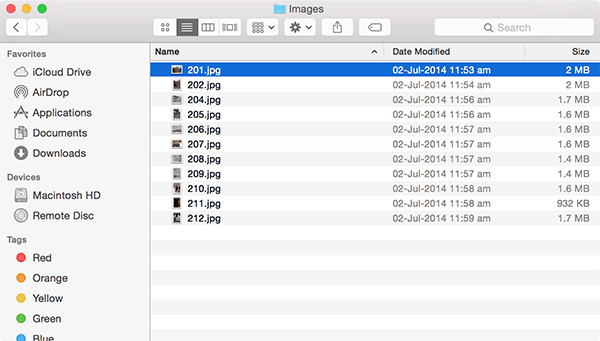
Выберите файлы, которые вы хотите переименовать. Вы можете использовать клавишу Command для выбора нескольких файлов. Вы можете нажать «Command + A», чтобы выбрать все файлы в этой конкретной папке.
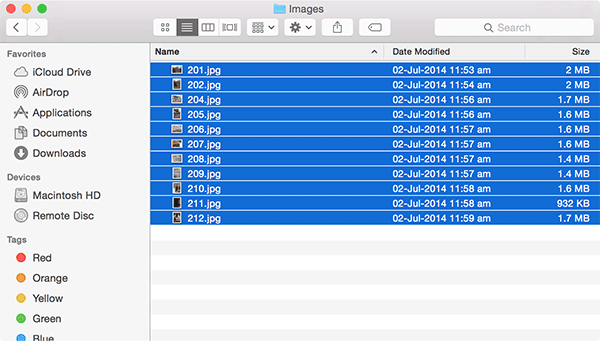
Теперь щелкните правой кнопкой мыши любой из этих выбранных файлов и выберите «Переименовать X элементов…», где X — количество файлов, которые вы выбрали для переименования. В моем случае написано одиннадцать файлов, поскольку я выбрал одиннадцать файлов для переименования.
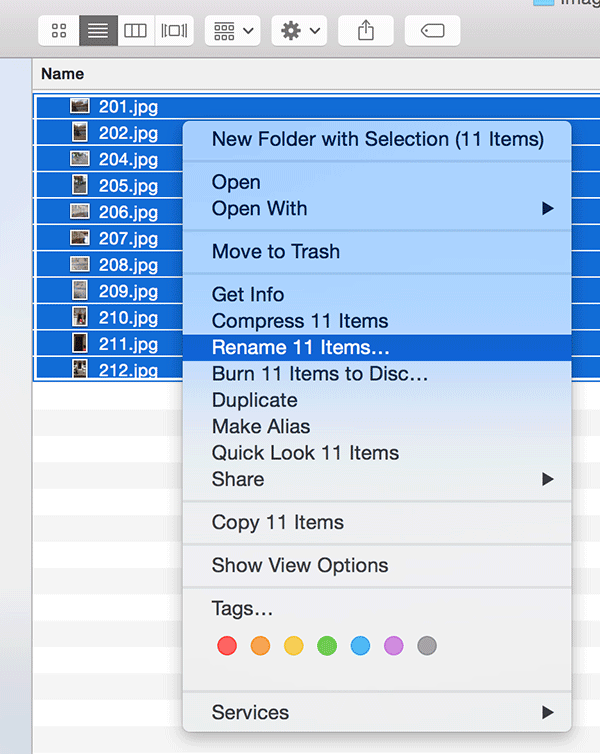
После того как вы выберете «Переименовать», вам откроется диалоговое окно, позволяющее применить к вашим файлам несколько форматов имен. Это:
Заменить текст – позволяет заменить текст в имени файла на любой другой по вашему вкусу.
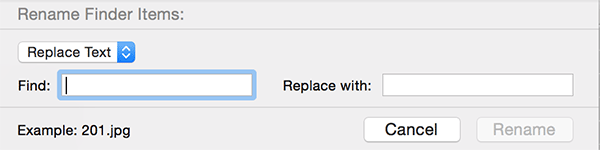
Добавить текст – вы можете добавить определенный текст до или после имени файла

Формат – здесь можно установить несколько параметров. Он позволяет размещать файлы в последовательности с номерами в именах.
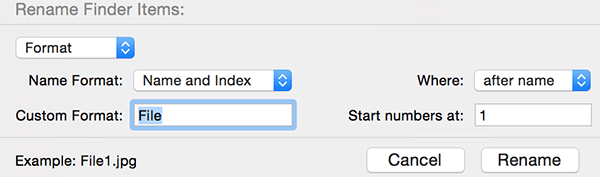
Когда вы закончите экспериментировать с различными вариантами имени, нажмите кнопку «Переименовать», и все выбранные файлы будут переименованы в соответствии с настройками, которые вы выбрали в диалоговых окнах выше.
Переименование файлов не займет много времени и должно быть сделано в течение нескольких секунд. Как только это будет сделано, вы сможете увидеть переименованные файлы. Мои показаны ниже:
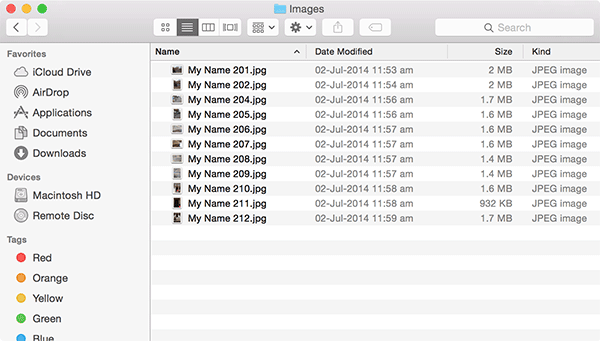
Заключение
Переименование каждого файла по отдельности требует времени и не является наиболее эффективным способом выполнения задачи. В OS X Yosemite есть замечательная функция, которая позволяет без каких-либо усилий переименовать сразу несколько файлов.
Дайте нам знать, как это работает для вас!